10 correzioni: l’e-mail continua a bloccarsi o a bloccarsi
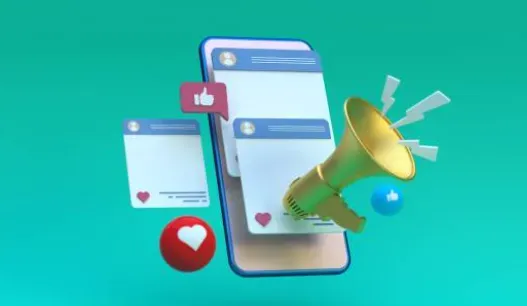
Molte persone hanno due o più app di posta installate sui propri dispositivi Android. Gli utenti Android hanno già superato in numero gli utenti di posta elettronica desktop quando controllano la loro posta sui loro dispositivi mobili. Controllare la posta in arrivo sul telefono è più veloce, più facile e più conveniente.
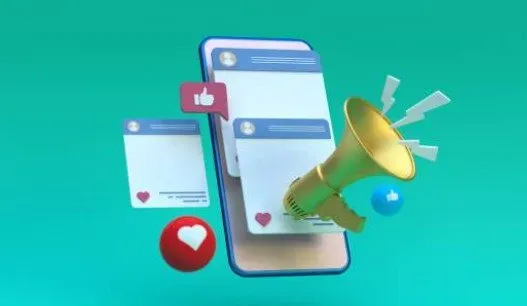
L’applicazione di posta elettronica potrebbe smettere di funzionare in qualsiasi momento. Il programma smette di rispondere o visualizza caratteri di errore. Ecco dieci modi migliori per correggere “e-mail che continuano a interrompersi o bloccarsi” nelle app di posta elettronica per Android e iPhone.
Metodi per correggere l’e-mail che si interrompe o si blocca costantemente su Android e iPhone
- Forza l’arresto dell’applicazione
- Esci dal tuo account e svuota la cache
- Riavvia il dispositivo
- Aggiorna app
- Disinstalla gli aggiornamenti di Android System Webview
- Elimina app
- Cancella i dati dell’app di posta elettronica
- Eseguire il backup dei file e riavviare il telefono
- Avvia il tuo dispositivo in modalità provvisoria
- Cancella la partizione della cache
1. Forzare l’arresto dell’applicazione di posta elettronica
Android
Interrompere l’applicazione
- Se vuoi chiudere un’app, la cosa migliore da fare è farla scorrere fuori dallo schermo multitasking su Android .
- Questo processo può variare in modo significativo a seconda della versione di Android e del produttore dello smartphone.
- Scorri verso l’alto dalla parte inferiore dello schermo al centro dello schermo per navigare utilizzando un’unica linea orizzontale e il meccanismo del gesto di scorrimento.
- Scorri verso l’alto e lontano dall’app che vuoi chiudere.
- Ora controlla se il problema “L’e-mail continua a interrompersi o si arresta in modo anomalo” è stato risolto.
Forza l’arresto dell’applicazione
Il programma si rifiuta di chiudersi normalmente o lascerà altri servizi in esecuzione in background. In alcuni casi, puoi utilizzare l’app Impostazioni Android per chiudere completamente il programma. Sulla maggior parte dei dispositivi Android, puoi forzare la chiusura di un’app in questo modo:
- Apri le app Impostazioni sul telefono.
- Seleziona “App” o “App e notifiche” dal menu a discesa.
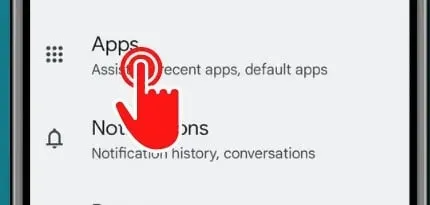
- Per visualizzare tutte le app aperte, potrebbe essere necessario selezionare Visualizza tutte le app.
- Per forzare la chiusura di un’app, toccala.
- Selezionare Forza arresto dal menu a discesa.
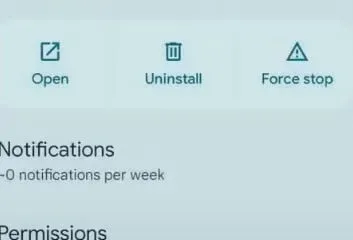
- Seleziona OK per confermare la tua decisione.
- Ora controlla se il problema “L’e-mail continua a interrompersi o si arresta in modo anomalo” è stato risolto.
Dispositivi iOS
Chiudi le app con il tasto Home
- L’iPhone ha una funzione che ti consente di chiudere le app. Utilizzando il pulsante Home
- Per visualizzare le app utilizzate più di recente, tocca due volte il pulsante Home.
- Scorri verso sinistra o verso destra per trovare l’app che desideri chiudere.
- Per chiudere l’app, scorri verso l’alto sulla scheda di anteprima.
- Ora controlla se il problema “L’e-mail continua a interrompersi o si arresta in modo anomalo” è stato risolto.
iPhone chiude le app senza il tasto home
- Un iPhone senza pulsante Home utilizza una serie separata di gesti, incluso un selettore di app e modi per aprire e chiudere le app.
- Scorri verso l’alto dalla parte inferiore del display sulla schermata iniziale dell’iPhone, metti in pausa per un po’ continuando a premere lo schermo, quindi rilascia quando viene visualizzato il selettore di app.
- Scorri verso sinistra e destra sulle varie schede delle app per trovare l’app che desideri chiudere.
- Chiudi l’app con un rapido scorrimento verso l’alto.
- Ora controlla se il problema “L’e-mail continua a interrompersi o si arresta in modo anomalo” è stato risolto.
2. Esci dal tuo account e svuota la cache dell’app.
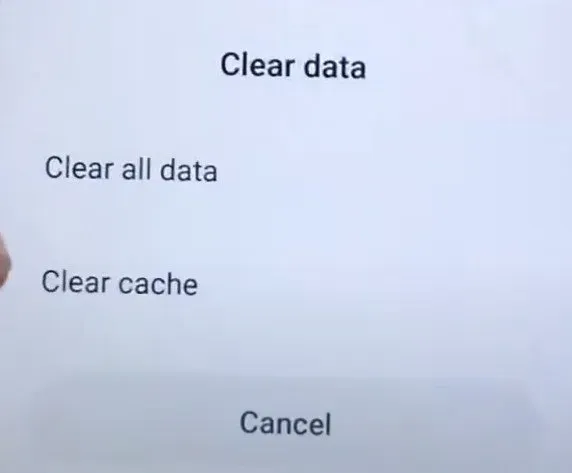
Se la tua e-mail Android continua a bloccarsi, dovresti eliminare la cache e i dati nell’app di posta elettronica. Questo eliminerà tutti i dati danneggiati nella tua applicazione di posta elettronica e la renderà più fluida.
Per eliminare la cache e i dati della tua app di posta elettronica, procedi nel seguente modo.
- Seleziona “Archiviazione” dal menu “Impostazioni”.
- Tocca la voce App nell’elenco seguente (Altre app su Android 11 e versioni precedenti). Questo aprirà l’elenco delle app installate sul tuo telefono.
- Seleziona la cache dell’app che desideri rimuovere. Per vedere quali app occupano più spazio, seleziona “Ordina per dimensione” dal menu a tre punti nell’angolo in alto a destra.
- Tocca l’opzione “Svuota cache” nella pagina delle informazioni dell’app.
- Ora controlla se il problema “L’e-mail continua a interrompersi o si arresta in modo anomalo” è stato risolto.
3. Riavvia il dispositivo
Sappiamo tutti che il riavvio di un telefono Android risolve molti problemi. Può anche correggere le e-mail che continuano a fermarsi a causa di un problema con Android.
- Per risolvere il problema, segui le istruzioni riportate di seguito per riavviare il tuo smartphone Android.
- Tieni premuto il pulsante di accensione sul dispositivo fino a quando sullo schermo non viene visualizzato il menu Spegni.
- Da qui seleziona Riavvia.
- Per riavviare il tuo smartphone, conferma la procedura.
- Ora controlla se il problema “L’e-mail continua a interrompersi o si arresta in modo anomalo” è stato risolto.
4. Aggiorna la tua app di posta elettronica
Android
Aggiorna l’app manualmente
- Avvia l’app Google Play Store. Google Play è un motore di ricerca che ti permette di cercare
- Tocca l’icona del profilo nell’angolo in alto a destra.
- Seleziona Gestione app e dispositivo dal menu a discesa. “Aggiornamento disponibile” viene visualizzato accanto alle app per cui è disponibile un aggiornamento.
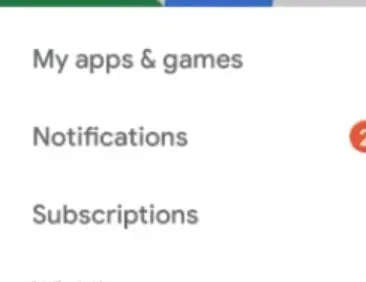
- Aggiorna facendo clic sul pulsante “Aggiorna”.
- Ora controlla se il problema “L’e-mail continua a interrompersi o si arresta in modo anomalo” è stato risolto.
Aggiorna automaticamente l’app
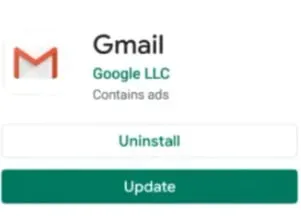
- Avvia l’app Google Play Store. Google Play è un motore di ricerca che ti permette di cercare
- Tocca l’icona del profilo nell’angolo in alto a destra.
- Seleziona Gestione app e dispositivo dal menu a discesa.
- Tocca Gestisci, quindi trova l’app che desideri aggiornare automaticamente.
- Tocca un’app per andare alla pagina Dettagli.
- Fare clic su “Altro” nella scheda “Dettagli” dell’applicazione.
- Abilita l’aggiornamento automatico selezionando la casella.
- Ora controlla se il problema “L’e-mail continua a interrompersi o si arresta in modo anomalo” è stato risolto.
Dispositivi Apple iOS
Sul tuo iPhone o iPad, aggiorna le app manualmente.
- Inizia visitando l’App Store.
- Nella parte superiore dello schermo, tocca l’icona del tuo profilo.
- Scorri verso il basso per visualizzare gli aggiornamenti in sospeso e le note di rilascio. Fai clic su “Aggiorna dopo l’app” per aggiornare questa app singolarmente o su “Aggiorna tutto” per aggiornare tutte le app.
- iPhone visualizza un elenco di aggiornamenti disponibili per cinque app separate.
- Scopri cosa fare se un’app sul tuo iPhone o iPad non si aggiorna.
- Ora controlla se il problema di interruzione della posta elettronica è stato risolto.
Aggiorna manualmente il software del tuo Apple iPhone.
- Inizia visitando l’App Store.
- Fai clic su “Aggiornamenti” nella barra laterale.
- Per aggiornare solo questo programma, fai clic su Aggiorna accanto ad esso oppure fai clic su Aggiorna tutto.
- Su un Mac, viene visualizzato un elenco di aggiornamenti disponibili per tre app separate.
- Contatta lo sviluppatore dell’app se non hai scaricato l’app dall’App Store e hai bisogno di assistenza con gli aggiornamenti.
- Ora controlla se il problema “L’e-mail continua a interrompersi o si arresta in modo anomalo” è stato risolto.
5. Disinstallare gli aggiornamenti di Android System Webview.
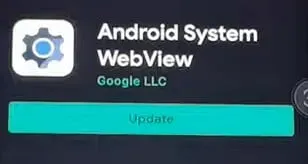
Il sistema operativo Android WebView è una versione ridotta di Chrome che ti consente di aprire collegamenti all’interno della tua app invece di uscirne. Ciò significa che quando si fa clic su un collegamento nell’applicazione, WebView si apre come se fosse il browser integrato dell’applicazione.
Non tutte le applicazioni potrebbero supportarlo. Questo è il motivo per cui alcuni collegamenti alle app si aprono in Chrome (o altro browser) e non nell’app stessa.
- Poiché il processo di disinstallazione dipende dal telefono e dalla versione di Android, non esiste una risposta univoca a questa domanda.
- Tuttavia, esistono diversi modi per disinstallare Android System Webview su vari dispositivi.
- Su telefoni e tablet Android con Android 6.0 o versioni successive.
- Vai su “Impostazioni” -> “Gestione applicazioni” -> “Informazioni sull’applicazione” -> “Android System WebView”.
- Selezionare Rimuovi dalle tre linee in alto a sinistra dello schermo.
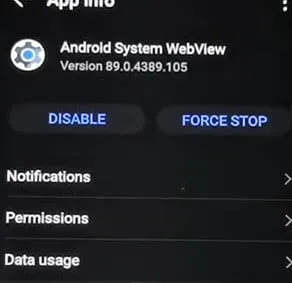
- Ora controlla se il problema “L’e-mail continua a interrompersi o si arresta in modo anomalo” è stato risolto.
6. Rimuovi l’app
Le app installate sul telefono possono essere rimosse. Se disinstalli un programma a pagamento, puoi reinstallarlo in un secondo momento senza doverlo pagare di nuovo. Puoi anche disabilitare qualsiasi app di sistema preinstallata.
Android
- Rimuovi tutti i programmi che hai installato.
- Vai su Google Play e apri l’app Google Play Store.
- Tocca l’icona del profilo nell’angolo in alto a destra.
- Quindi seleziona Gestisci app e dispositivi dal menu a discesa.
- Seleziona l’app che desideri disinstallare toccandone il nome.
- Seleziona Rimuovi dal menu.
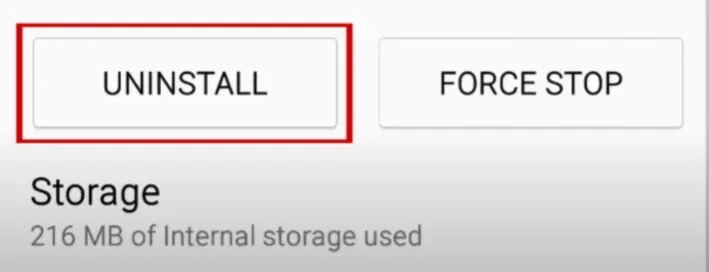
- Puoi reinstallare un’app dopo che è stata disinstallata o disabilitata.
- Puoi reinstallare un’applicazione già acquistata senza doverla pagare di nuovo.
- Ora controlla se il problema “L’e-mail continua a interrompersi o si arresta in modo anomalo” è stato risolto.
Dispositivo Apple iPhone
Rimuovi l’app dalla schermata principale
- Tocca Disinstalla app toccando e tenendo premuta un’app nella schermata iniziale.
- Eliminalo dalla schermata Home per salvarlo nella libreria delle app oppure fai clic su Rimuovi app per rimuoverlo dal tuo iPhone.
- Ora controlla se il problema “L’e-mail continua a interrompersi o si arresta in modo anomalo” è stato risolto.
Rimuovi l’app dall’App Store e dalla schermata iniziale.
- Nella Libreria app, tieni premuta un’app.
- Quindi selezionare Disinstalla applicazione dal menu a discesa.
7. Cancella i dati dell’app di posta elettronica
Se non funziona nulla dopo aver svuotato la cache dell’app di posta elettronica, dovresti anche cancellare i tuoi dati. Le procedure sono identiche, con l’unica differenza che vengono selezionati i dati puri anziché la cache pura.
- Se la tua e-mail Android continua a bloccarsi, dovresti eliminare la cache e i dati nell’app di posta elettronica. Questo eliminerà tutti i dati danneggiati nella tua applicazione di posta elettronica e la renderà più fluida.
- Per eliminare la cache e i dati della tua app di posta elettronica, procedi nel seguente modo.
- Vai su “Gestione applicazioni” o “App” nell’app “Impostazioni” sul tuo telefono.
- Ora trova l’app di posta elettronica e aprila.
- Successivamente seleziona “Archiviazione”.
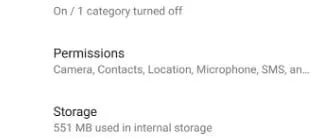
- Quindi fare clic su “Cancella dati” e “Cancella cache” per cancellare la cache.
- Infine, premi il tasto OK.
- Ora controlla se il problema “L’e-mail continua a interrompersi o si arresta in modo anomalo” è stato risolto.
8. Eseguire il backup dei file e riavviare il telefono
Modalità normale
Nel menu “Impostazioni” è possibile ripristinare le impostazioni di fabbrica. La procedura è la stessa per tutti i produttori, dato che la dicitura sui telefoni Android può variare leggermente.
- La prima cosa che devi fare è andare al menu delle impostazioni.
- Scorri verso il basso dalla parte superiore dello schermo una o due volte, quindi tocca l’icona a forma di ingranaggio nell’area notifiche.
- Scorri verso il basso fino a “Sistema” nel menu “Impostazioni”. Cerca “Gestione generale” se hai un Samsung.
- Espandi la sezione Avanzate e fai clic su Ripristina opzioni. “Reset” apparirà per gli utenti Samsung.
- Cerca “Cancella tutti i dati (ripristino impostazioni di fabbrica)” o “Ripristina dati di fabbrica”.
- Riceverai un avviso che questa operazione cancellerà tutti i dati nella memoria interna del tuo telefono o tablet Android. Il pulsante “Cancella tutti i dati” o “Ripristina” deve essere premuto.
- Per confermare che desideri reimpostare il telefono, inserisci la sequenza di blocco, il PIN o la password, quindi premi nuovamente il pulsante per completare il processo.
- Il dispositivo si riavvierà immediatamente e apparirà un’animazione di “cancellazione”.
- Il tuo telefono o tablet Android si riavvierà e ti verrà chiesto di completare la procedura di configurazione.
- Ora controlla se il problema “L’e-mail continua a interrompersi o si arresta in modo anomalo” è stato risolto.
modalità di recupero
- Assicurati che il telefono sia spento.
- Tieni premuti contemporaneamente i tasti di accensione e riduzione del volume.
- Premerli ancora e ancora finché non viene visualizzata la schermata.
- Apparirà una schermata con la parola “Start” che indica il pulsante di accensione, il testo e le indicazioni di navigazione.
- Ora puoi navigare con i tasti del volume ed effettuare selezioni con il pulsante di accensione.
- Tieni premuto il pulsante di riduzione del volume finché non viene visualizzata la modalità di ripristino.
- Per selezionarlo, premi il pulsante di accensione.
- Quando il telefono si riavvia, visualizzerà un robot Android in difficoltà.
- Tieni premuto il pulsante di accensione, quindi tieni premuto contemporaneamente il pulsante Volume su.
- Wipe data/factory reset dovrebbe essere evidenziato con i pulsanti del volume.
- Per selezionare un’opzione, premere il pulsante di accensione.
- Seleziona Ripristino dati di fabbrica per confermare, quindi lascia che il telefono faccia il suo dovere.
- Seleziona “Riavvia il sistema ora” quando hai finito.
- Ora controlla se il problema “L’e-mail continua a interrompersi o si arresta in modo anomalo” è stato risolto.
9. Avvia il dispositivo in modalità provvisoria
Se c’è un bug nel programma installato, potrebbe causare la visualizzazione di un messaggio di errore o il mancato funzionamento dell’account e-mail. Mantenere il dispositivo in modalità provvisoria ti aiuterà a identificare l’app che sta causando il problema.
La modalità provvisoria disabilita tutte le app di terze parti ad eccezione dell’app dell’account di posta elettronica, che è preinstallata. Per mettere il dispositivo in modalità provvisoria, procedi nel seguente modo:
- Entro pochi secondi, tieni premuti i pulsanti di accensione e riduzione del volume fino a quando il logo del telefono non viene visualizzato sullo schermo.
- Rilascia il pulsante di accensione ma tieni premuto il pulsante di riduzione del volume.
- Il tuo dispositivo si avvierà quindi in modalità provvisoria e ti verrà chiesto di sbloccarlo.
- Cerca “Modalità provvisoria” nell’angolo in basso a sinistra dello schermo per vedere se è abilitato.
- Apri l’app Email per vedere se il problema è stato risolto. Se il problema viene risolto, molto probabilmente c’è un bug nell’applicazione installata.
- Prendi nota del programma che hai appena installato e disinstallalo immediatamente.
- Ora controlla se il problema “L’e-mail continua a interrompersi o si arresta in modo anomalo” è stato risolto.
10. Cancella la partizione della cache
Android utilizza la cache di sistema per caricare rapidamente le app, memorizzate nella partizione della cache. Questa cache può essere danneggiata durante e dopo un aggiornamento, tra le altre ragioni. Sebbene all’inizio possa sembrare innocuo, una cache danneggiata può causare problemi di velocità e una serie di altri fastidi minori.
Se la cache di sistema è danneggiata, il risultato può essere anche un messaggio di errore o un problema di apertura dell’e-mail. L’eliminazione della cache di sistema può migliorare le prestazioni del tuo telefono Android.
- Per cancellare la partizione della cache, attenersi alla seguente procedura.
- Spegni il telefono.
- Tieni premuti contemporaneamente i tasti volume su, accensione e home.
- Quando il dispositivo vibra, rilascia il pulsante di accensione ma tieni premuti gli altri due pulsanti.
- Attiva o disattiva l’opzione “cancella partizione cache” con i pulsanti volume su e giù.
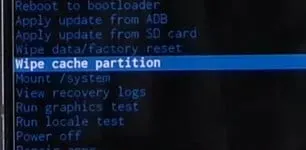
- Per selezionare un’opzione, premere il pulsante di accensione.
- Dopo aver completato i passaggi precedenti, seleziona “Riavvia il sistema immediatamente” e premi il pulsante di accensione per riavviare lo smartphone.
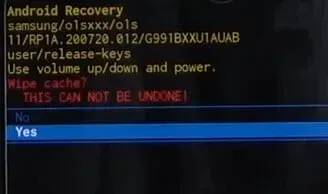
- Controlla se la notifica di errore “Purtroppo l’e-mail è stata interrotta” è sparita.
- Ora controlla se il problema “L’e-mail continua a interrompersi o si arresta in modo anomalo” è stato risolto.
Conclusione
Ricevi un segnale che hai ricevuto un’email, ma quando apri l’app per visualizzarla, vieni accolto con un messaggio “Spiacenti, Gmail è stato interrotto”. Non sai cosa fare dopo un arresto anomalo dell’applicazione.
Se la tua app di posta Android continua a chiudersi, forza la chiusura e riavvia il dispositivo. Quindi svuota la cache e reinstalla il programma. Ho fornito un totale di dieci soluzioni; provali tutti e vedi quale funziona meglio per te.
FAQ
Perché la mia e-mail continua a dire “Stopping”?
Il messaggio di problema “L’e-mail continua a interrompersi” può essere causato da versioni obsolete del software che possono causare vari errori e arresti anomali. Avvia l’app Google Play Store, digita “mail” nella barra di ricerca, quindi fai clic sul pulsante “Aggiorna”. Riavvia l’applicazione e verifica se il problema è stato risolto installando gli ultimi aggiornamenti.
Perché il mio account e-mail viene bloccato?
Esistono vari motivi per cui l’e-mail potrebbe smettere di funzionare (impostazioni e-mail errate, password e-mail errate, ecc.). Tuttavia, il primo passo per identificare un problema con la tua email è esaminare tutti i messaggi di errore che ricevi.
Perché la mia e-mail ha smesso di funzionare sul mio Samsung?
Puoi cancellare la cache dell’app andando su “Impostazioni” e toccando “Applicazioni”. Quindi fare clic su “Archiviazione” dopo aver selezionato l’applicazione di posta. Svuota la cache facendo clic su di essa. Vai su Impostazioni e poi su App per cancellare i dati delle app.
Perché la mia app di posta ha smesso di funzionare?
Se l’app di posta elettronica sul tuo telefono Android interrompe improvvisamente l’aggiornamento, molto probabilmente hai un problema con la tua connessione Internet o con le impostazioni del tuo telefono. Se il programma continua a bloccarsi, potresti avere un task manager eccessivamente restrittivo o un bug che richiede di svuotare la cache dell’app e riavviare il dispositivo.



Lascia un commento